【DX103】旧UI一部機能・サービス終了に伴う RPAの設定方法(後編)
こんにちは、NTTデータ技術支援チームです。
いつもユーザーフォーラムをご利用いただき、ありがとうございます。
前編では、Intelligent OCRほか、各機能へのアクセスダイアログをご案内いたしました。
【DX102】旧UI一部機能・サービス終了に伴う RPAの設定方法(前編)
後編では、利用できる「ユニット作成ダイアログ」についてご案内します。
■ユニット作成ダイアログ
現在ご利用可能なXPathは以下の4つです。
・ユニット作成ダイアログを表示する
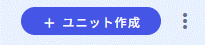
XPath
//*[@id="dxs-index-body"]//*[@data-dxs-action="show-create-unit-dialog"]
・ユニット名を入力する
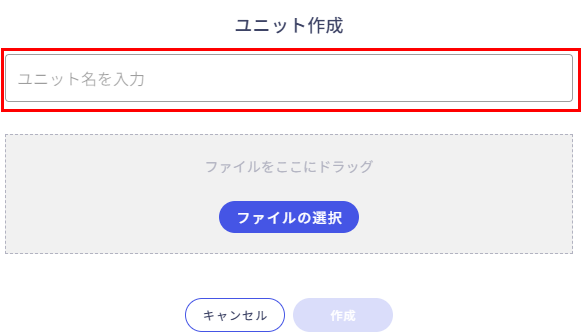
XPath
//*[@id="dxs-create-unit-dialog"]//*[@data-dxs-action="input-create-unit-name"]//input[@type='text']
・読み取りたいファイルをアップロードするために、PCのファイル一覧を開く
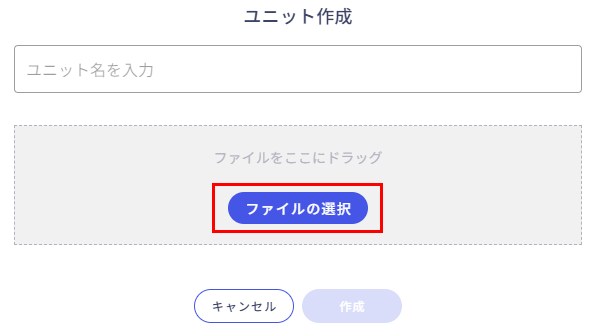
Xpath
//*[@id="dxs-create-unit-dialog"]//*[@data-dxs-action="select-upload-file"]//input[@type='file']
・読み取りを開始する(ユニット名の入力、およびファイルのアップロード完了後、「作成」ボタンをクリック)
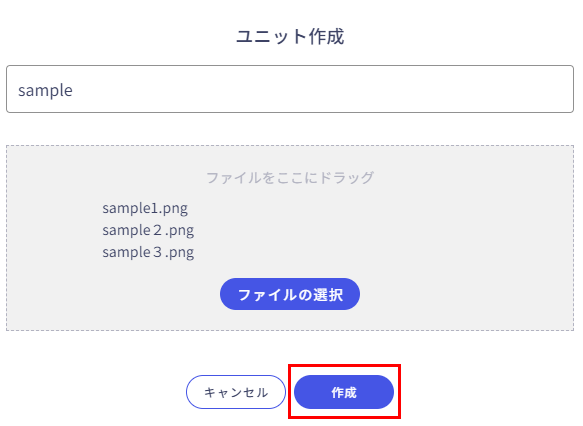
XPath
//*[@id="dxs-create-unit-dialog"]//*[@data-dxs-action="register-create-unit"]
以上、ご参考になれば幸いです。
<本投稿の動作環境>
DX Suite(クラウド版)v1.136.0
<お願い>
本投稿に関しての問合せにつきましては、
恐れ入りますがコメントではなく、個別問合せにてお願いいたします。







